edge瀏覽器啟用自動播放視頻功能的方法
時間:2023-11-08 15:19:45作者:極光下載站人氣:1039
edge瀏覽器是我們平時非常喜歡使用的一款瀏覽器的,在這款瀏覽器中可以設置視頻自動播放,有的小伙伴發現在該瀏覽器中進行視頻播放的時候,需要手動打開視頻才能進行播放,而你可以直接將edge瀏覽器中的視頻自動播放功能啟用就可以了,只需要進入到設置窗口中,將媒體視頻自動播放功能找到之后就可以啟用了,只需要幾個簡單的步驟就可以完成,下方是關于如何使用edge瀏覽器設置自動播放視頻的具體操作方法,如果你需要的情況下可以看看方法教程,希望對大家有所幫助。

方法步驟
1.直接將edge瀏覽器點擊打開,那么在展開的主頁面中,在右上角的位置找到有三個點的圖標進行點擊。
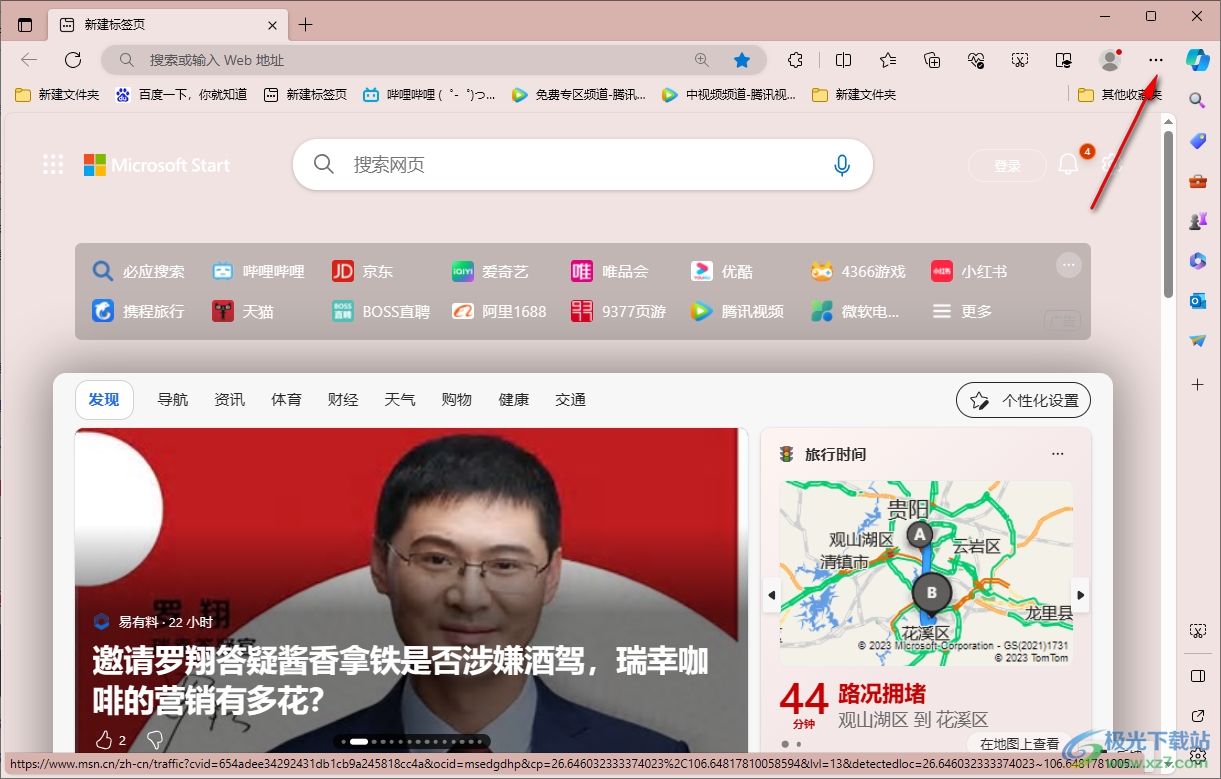
2.這時候,就可以在下拉選項中查看到相關的菜單選項,將其中的【設置】選項點擊一下進入。

3.這時候,我們將左側的【cookie和網站權限】選項卡找到之后進行點擊,將該選項包含的相關功能選項展示出來。
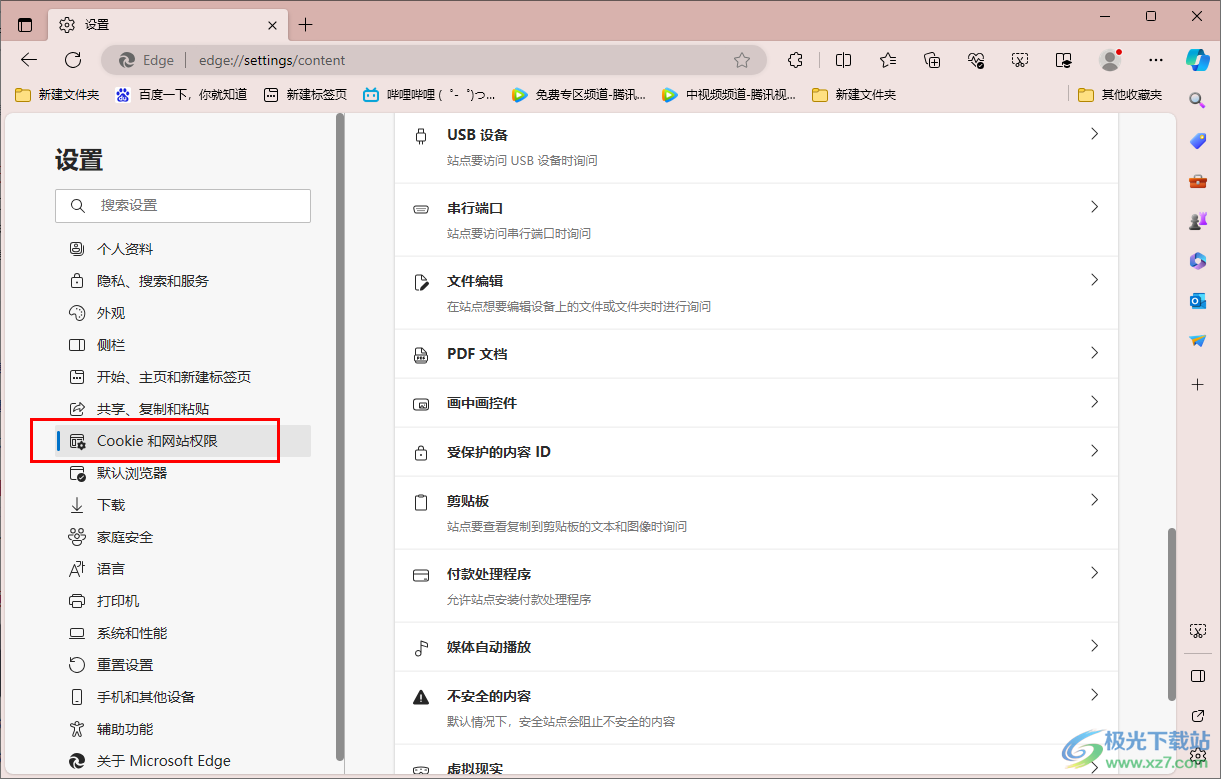
4.隨后在右側頁面中,直接用鼠標左鍵滾動頁面,直到找到【媒體自動播放】選項,將該選項左鍵點擊進入。
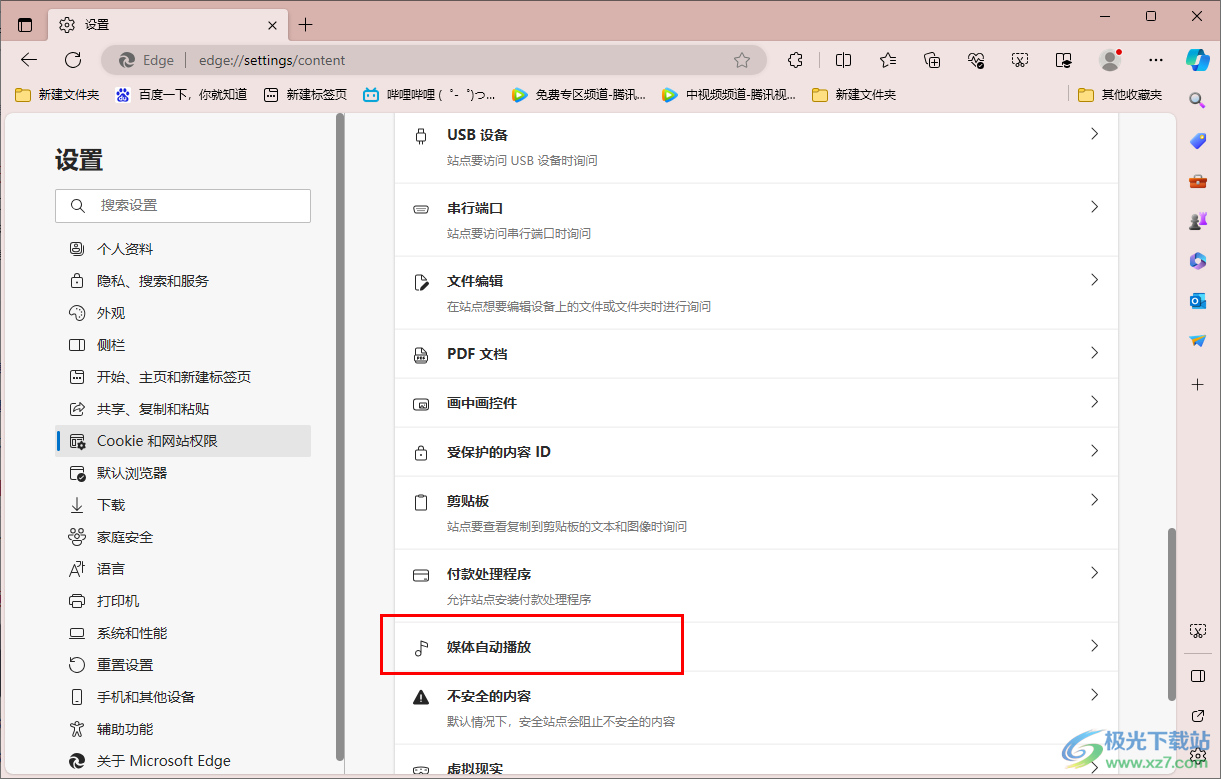
5.這時候,就可以在頁面中查看到一個【控制是否自動播放網站上的音頻及視頻】選項,將該選項后面的下拉按鈕點擊打開,選擇【允許】。
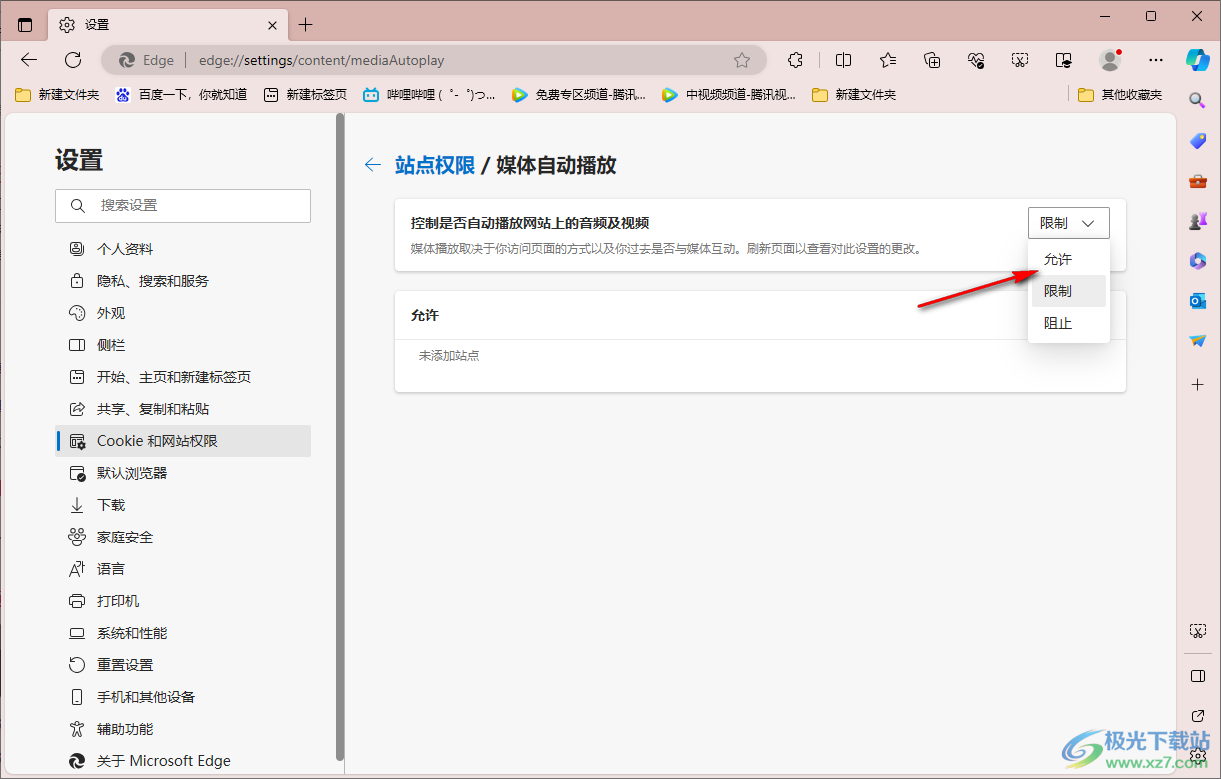
以上就是關于如何使用edge瀏覽器設置視頻自動播放的具體操作方法,在播放視頻的時候,將視頻設置成自動播放,可以減少我們手動操作的步驟,且設置的方法也十分的簡單,感興趣的話可以操作試試。

大小:324 MB版本:v127.0.2651.86環境:WinAll
- 進入下載
相關推薦
相關下載
熱門閱覽
- 1百度網盤分享密碼暴力破解方法,怎么破解百度網盤加密鏈接
- 2keyshot6破解安裝步驟-keyshot6破解安裝教程
- 3apktool手機版使用教程-apktool使用方法
- 4mac版steam怎么設置中文 steam mac版設置中文教程
- 5抖音推薦怎么設置頁面?抖音推薦界面重新設置教程
- 6電腦怎么開啟VT 如何開啟VT的詳細教程!
- 7掌上英雄聯盟怎么注銷賬號?掌上英雄聯盟怎么退出登錄
- 8rar文件怎么打開?如何打開rar格式文件
- 9掌上wegame怎么查別人戰績?掌上wegame怎么看別人英雄聯盟戰績
- 10qq郵箱格式怎么寫?qq郵箱格式是什么樣的以及注冊英文郵箱的方法
- 11怎么安裝會聲會影x7?會聲會影x7安裝教程
- 12Word文檔中輕松實現兩行對齊?word文檔兩行文字怎么對齊?
網友評論